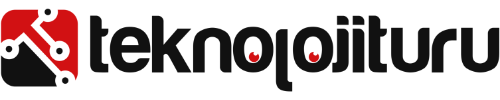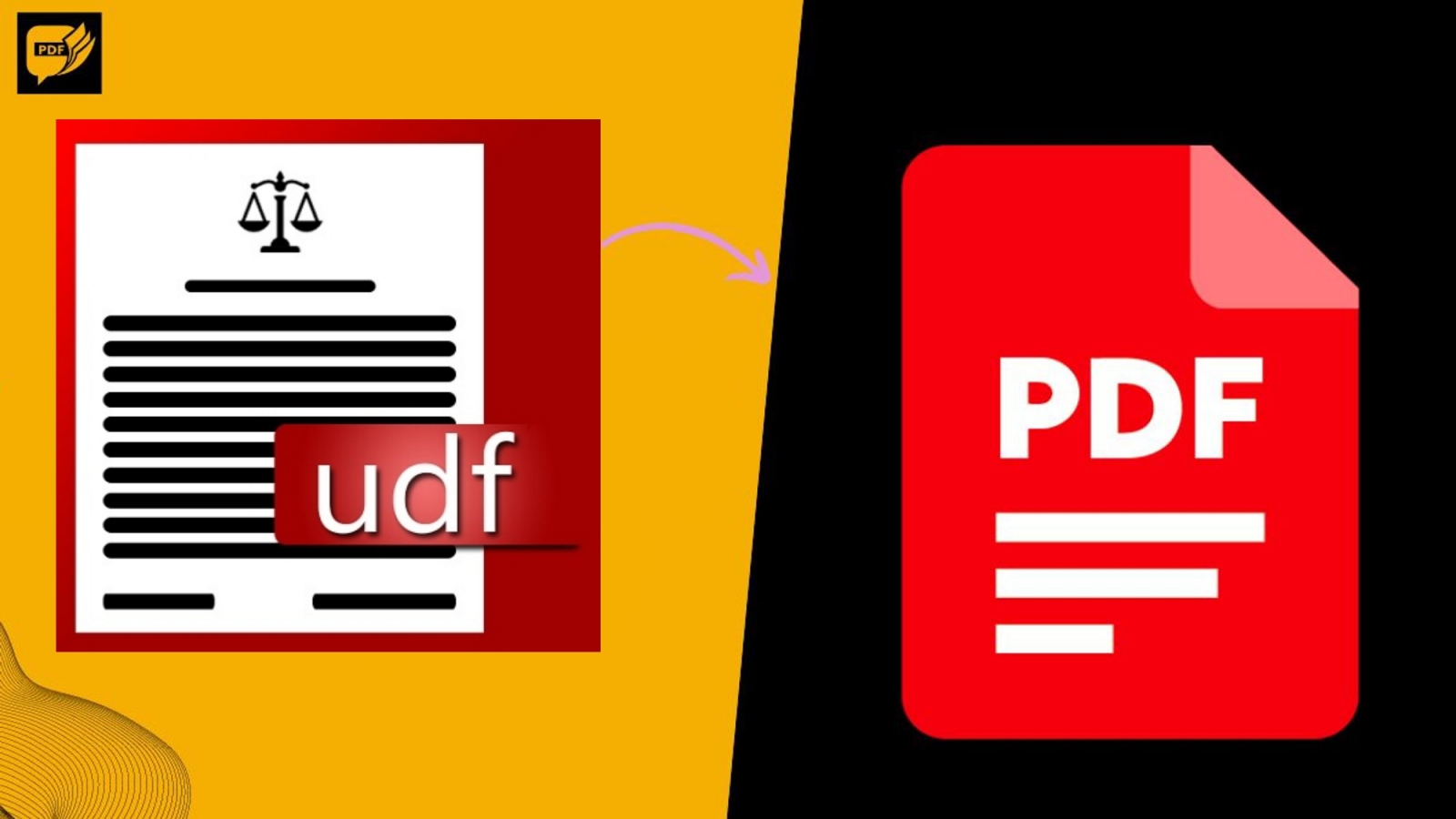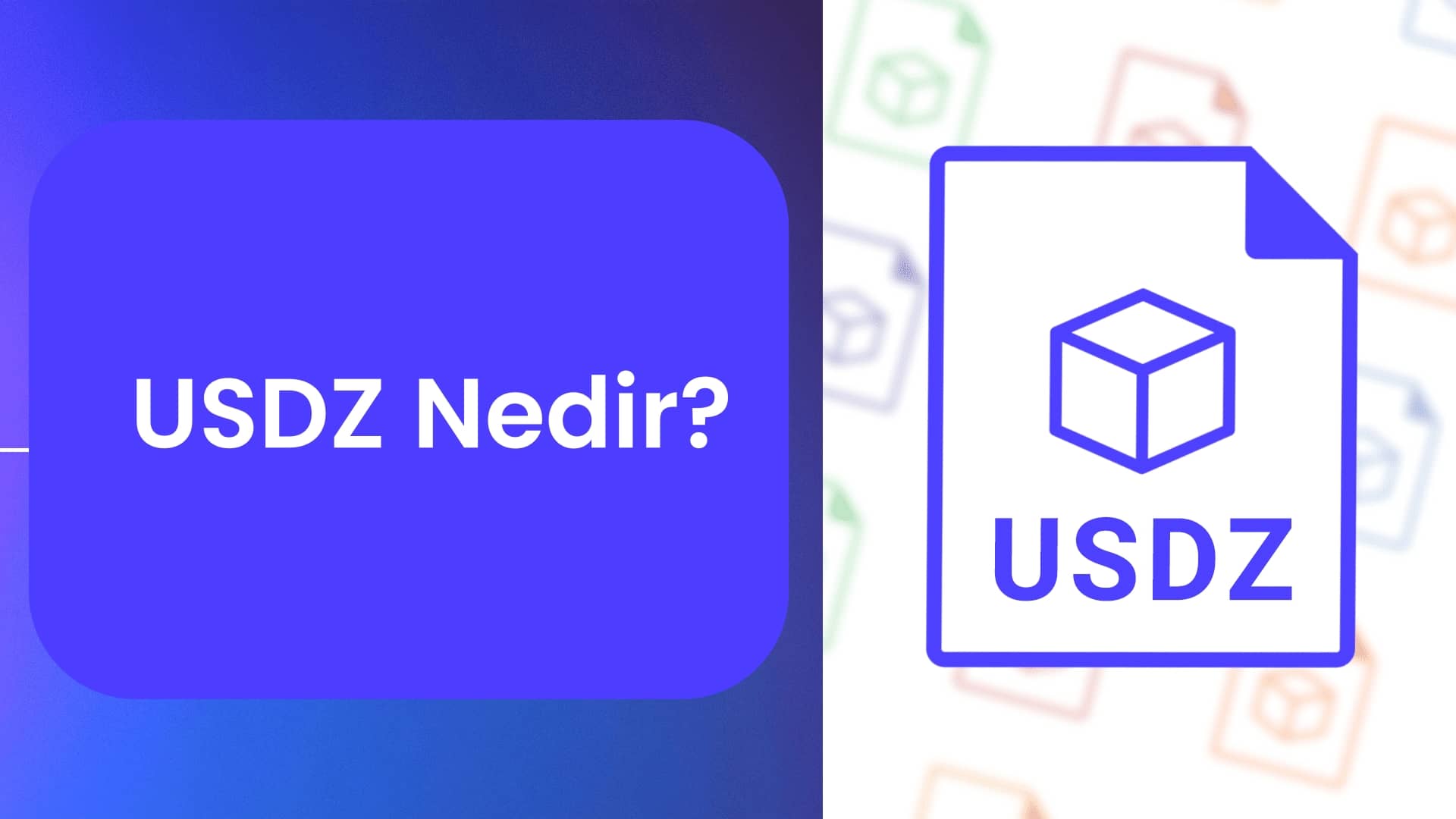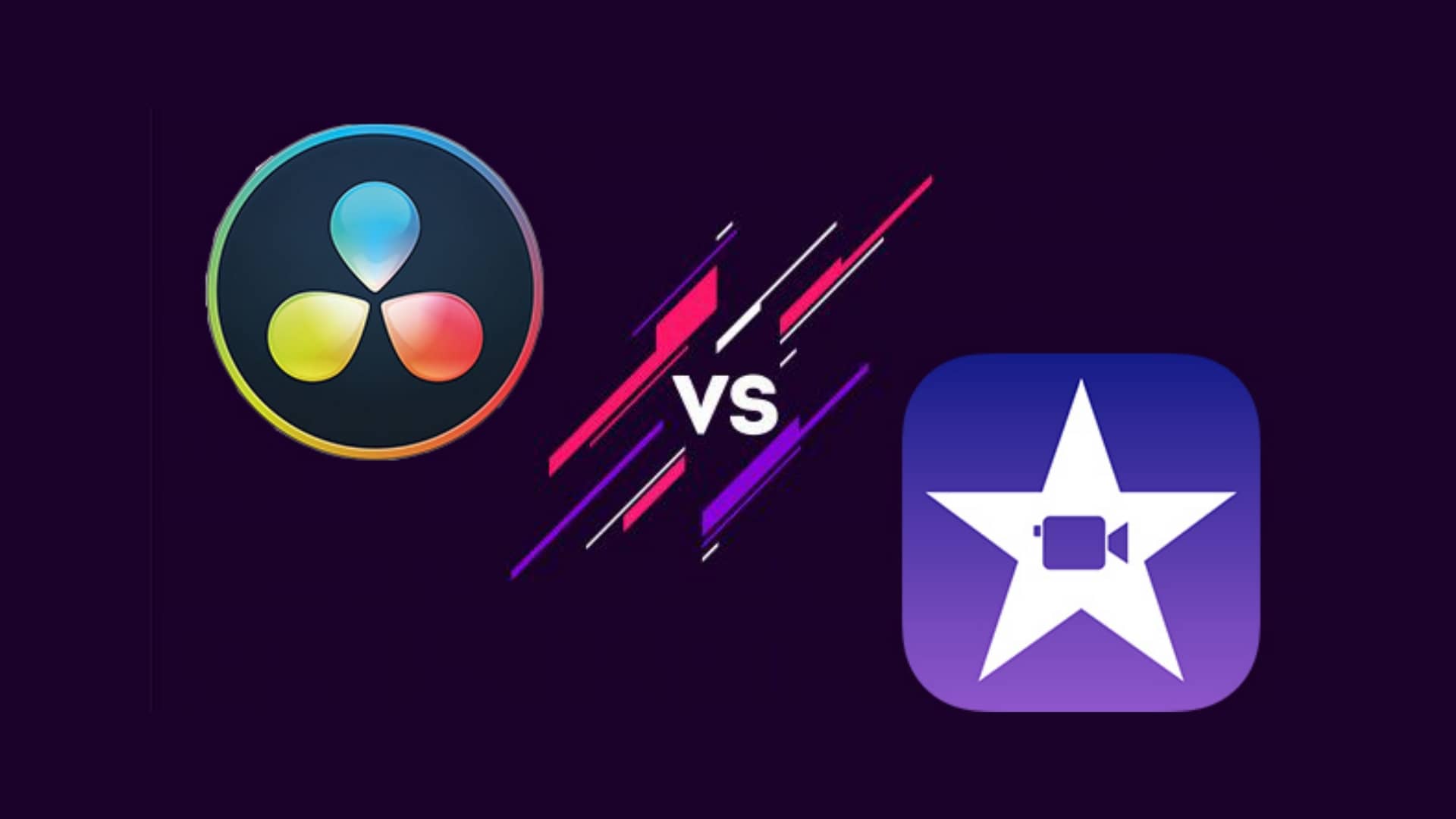Outlook Başlangıç Klasörü Değiştirme İşlemi Nasıl Yapılır? [Detaylı Anlatım]
Outlook başlangıç klasörü değiştirme konusunu merak ediyor fakat bunun nasıl yapıldığını bilmiyorsanız bu makale sizler için…
![Outlook Başlangıç Klasörü Değiştirme İşlemi Nasıl Yapılır? [Detaylı Anlatım]](https://teknolojituru.com/d/news/2034.jpg)
Outlook başlangıç klasörü değiştirme işlemi aslında çok kolay ve birkaç basit adımla gerçekleştirilebiliyor. İşte madde madde başlangıç klasörü nasıl değiştirilir yazısı…
Microsoft’un elektronik posta uygulaması olan Outlook, kendi içinde mevcut olarak eklenmiş bulunan e-posta hesabını otomatik olarak açarak gelen kutusuna yönlendirir. Fakat bu sizin en çok kullandığınız e-posta klasörü olmayabilir. E-posta uygulamasını açtığınızda öncül hesabınızı ya başka bir hesabınızı seçebilir ve gelen kutusu yerine farklı bir klasörü de tercih edebilirsiniz.
Örneğin e-postanızı belirli bir kişi ya da kurumdan bir klasöre taşımak için atadığınız kurallar olabilir ya da kullanıcı, bir süre önce eklemiş olduğu bir hesabın gelen kutusunu da açmak istiyor olabilir. İşte Outlook başlangıç klasörü değiştirme işlemi burada kullanıcının isteğine göre hangi klasörün otomatik olarak açılabileceğini kapsayan basit adımları içeriyor. 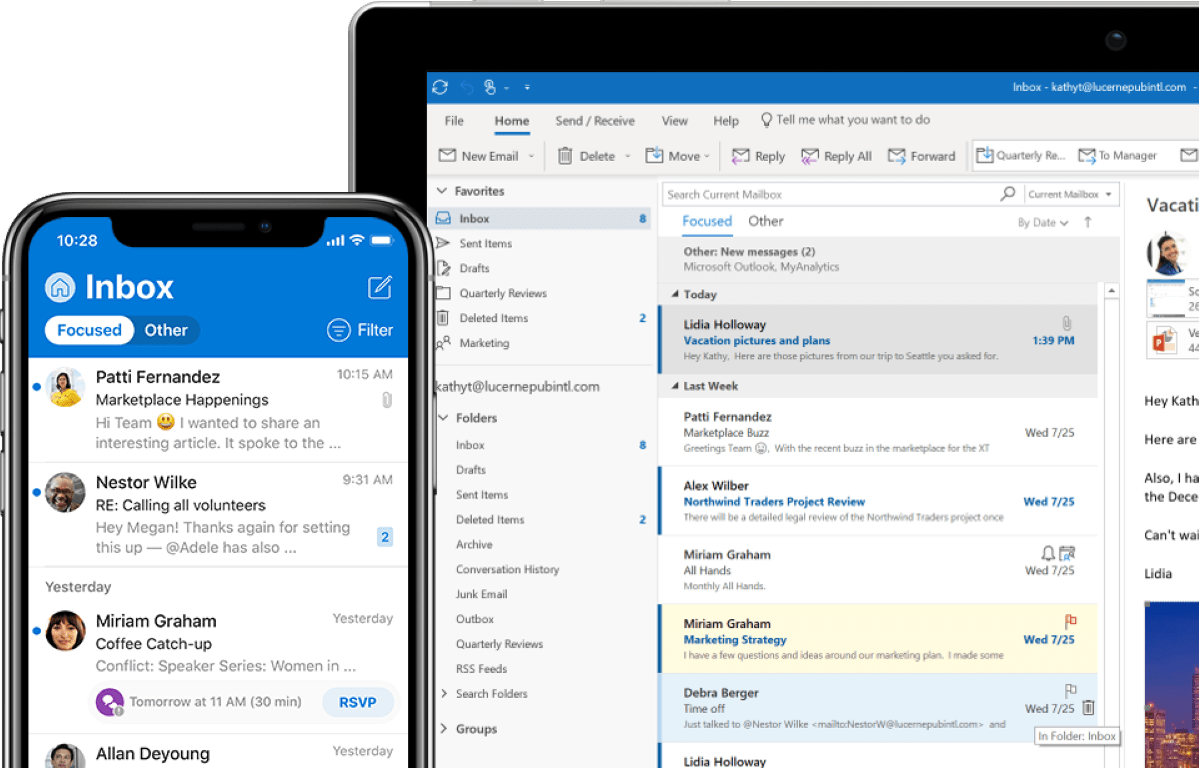 Adım adım Outlook başlangıç klasörü değiştirme
Adım adım Outlook başlangıç klasörü değiştirme
- Değiştirme işlemini başlatmak için ilk önce, Outlook ana penceresinde “Dosya” sekmesine tıklayın.
- Solda bulunan öğeler listesindeki “Seçenekler” sekmesine tıklayın.
- Seçenekler iletişim kutusuna baktığınızda, soldaki öğeler listesinde “Gelişmiş” tercihi bulunmaktadır.
- Sağ tarafta bulunan Outlook başlatma ve çıkış bölümünde yer alan “Outlook’u bu klasörde başlat” kutusunun hemen sağ yanında bulunan “Gözat” tuşuna tıklayın.
- Burada “Klasörleri seçin” iletişim kutusunun içinde tüm hesaplarınızı görüyor olacaksınız. Bunun hemen altında kendi klasörleri ile listelendiğini göreceksiniz. Dilediğiniz bir hesaptan, herhangi bir klasörü seçin ve sonrasında “Tamam” butonuna tıklayın. Yine seçenekler iletişim kutusundaki “Tamam” butonuna tıklayın.
- Tüm bu işlemler sonucunda Outlook açıldığı anda seçtiğiniz klasör, artık otomatik olarak açılacaktır.
Türkçe karakter kullanılmayan ve büyük harflerle yazılmış yorumlar onaylanmamaktadır.